- Оновлення Flash Player - навіщо воно потрібне?
- Установка Флеш плеєра і вирішення виникаючих проблем
- Як видалити всі «хвости» від флеш плеєра?
- Як включити плагін Flash Player в вашому браузері
Привіт, шановні читачі блогу KtoNaNovenkogo.ru. Мабуть, не дуже багато з вас знають, що насправді представляє із себе технологія флеш, а також що таке і навіщо потрібен Adobe Flash Player.
Але от коли в вашому браузері перестають показуватися відео або гри, не програє аудіо, а ще меню деяких сайтів ніяк не реагує на ваші дії, то ви начиталися шукати причину ( здійснюючи пошук в Яндексі або гугленіе у його основного конкурента ).

Швидше за все, вас швидко розкажуть, що, можливо, застарів (або просто не працює) той самий загадковий Флеш Плеєр. Вам для вирішення проблеми порадять його оновити або повністю перевстановити (видалити, а потім встановити заново).
Крім цього причина може полягати і в налаштуваннях плагіна Flash Player в викачаному вами браузері . Однак, всі ці загальні слова не завжди здатні привести до вирішення проблеми, тому я вирішив зупинитися детальніше на питанні установки, правильного видалення, оновлення та налаштування дітища Adobe у вас на комп'ютері.
Оновлення Flash Player - навіщо воно потрібне?
Відразу почну з того, що в деякі браузери плагін Флеш Плеера вбудований і оновлюється автоматично разом з оновленням движка. В першу чергу це відноситься до інтернет-оглядача Гугл хром, про який ми детально говорили тут . Однак цей плагін з якихось причин там може виявитися відключеним. Як його включити, читайте трохи нижче.
Системний модуль плеєра теж вміє відслідковувати появи власних оновлень, і ви напевно при черговому включенні комп'ютера не раз спостерігали таке ось вікно:
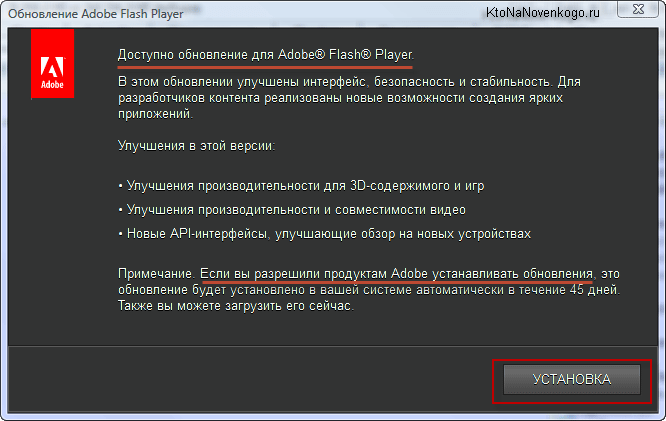
Настійно рекомендую не нехтувати можливістю своєчасного апдейта, бо в їх склад можуть входити і оновлення безпеки. Можливо, що це врятує ваш комп'ютер від зараження. В статті про небезпеки вірусів для сайтів я як раз писав про важливість поновлення всіх ключових компонентів операційної системи (Включаючи флеш плеєр), бо в них оперативно затикаються знайдені дірки безпеки.
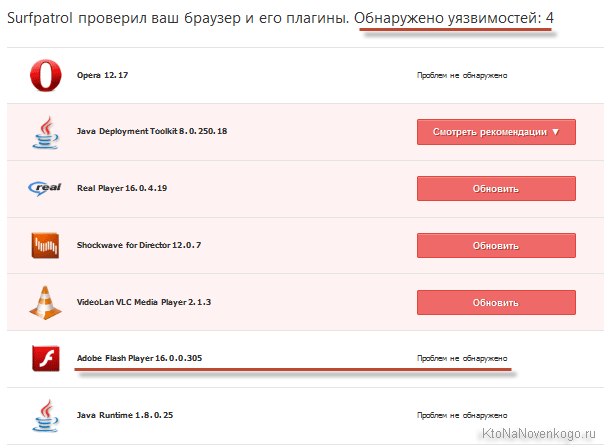
Якщо ставити це розширення у вас бажання немає, але ви бажаєте знати, чи встановлена у вас остання версія Flash, то є спосіб перевірки від офіційних розробників. Вам достатньо буде зайти на цю сторінку і натиснути на наявну вгорі кнопку «Перевірити зараз», щоб дізнатися цікаву для вас інформацію:
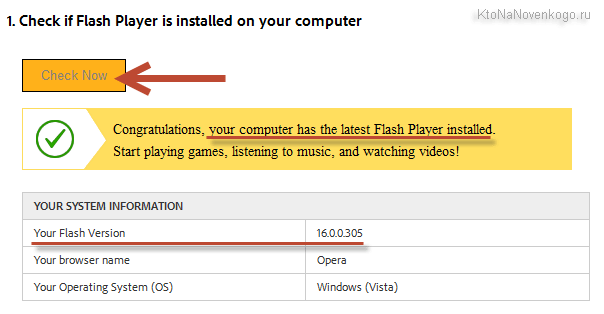
Однак, з роботою флеша в вашому браузера можуть виникнути непередбачені проблеми, коли фільми не показуються, гри не граються, а меню деяких сайтів не відкриваються. Явно виникла якась проблема з плагіном Adobe Flash. Отже, давайте подивимося, як можна встановити або оновити Flash Player.
Установка Флеш плеєра і вирішення виникаючих проблем
У самому простому випадку вам достатньо буде зайти на офіційну сторінку адоби плеєра і натиснути на розташовану там кнопку «Встановити»:
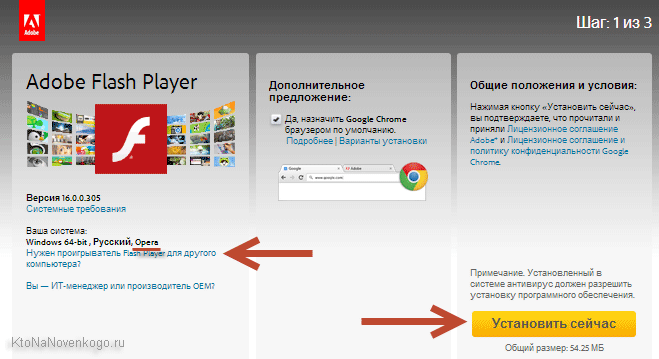
Якщо раптом ваш браузер і операційна система визначилися неправильно, то ви можете клікнути по посиланню «Потрібен програвач Flash Player для іншого комп'ютера», де вносите потрібні вам зміни і натискаєте кнопку «Встановити зараз». Як я вже згадував трохи вище, в разі браузера від Google окрема установка плагіна не потрібно, бо він входить до складу оглядача, але при бажанні ви все ж можете встановити системний модуль Adobe® Flash® Player :
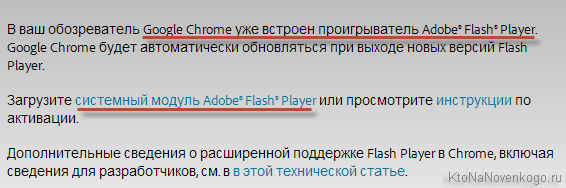
У більшості випадків цього буде достатньо для установки або оновлення, але іноді виникають непередбачені проблеми, коли навіть після установки плеєра в браузері як і раніше відео, аудіо та ігри не відображаються.
Причин такого стану справ може бути багато, але самим ефективним і дієвим способом буде, мабуть, повна перевстановлення флеш плеєра. Для цього потрібно буде закрити всі відкриті у вас браузери, зайти в панель управління Віндовс (в Вісті це «Пуск» - «Панель управління» - «Програми та засоби») і видалити цю програму (плагін). Після цього знову перейти на офіційний сайт і встановити Adobe Flash Player з чистового листа. За ідеєю, частина проблем, що заважають нормальній роботі, повинна буде усунутися.
Як видалити всі «хвости» від флеш плеєра?
Однак, навіть після цього проблеми можуть залишитися. Тоді потрібно буде проводити видалення «хвостів» плеєра за допомогою спеціалізованої утиліти видалення, розробленої в адоби -
Uninstall Flash Player . Порядок дій повинен бути приблизно таким:
- Скачайте утиліту для видалення флеш плеєра з поступовим зниженням трохи вище посиланням.
- Перед її запуском не забудьте закрити всі браузери та інші програми, які можуть використовувати флеш технологію, інакше повне видалення може не вдасться. Перевірте їх можливу роботу у фоновому режимі (в треї подивіться).
- Запустіть утиліту і дотримуйтесь її інструкціям.
- Після закінчення процесу видалення перезапустіть комп'ютер.
Після цього вже можна встановлювати Флеш Плеєр заново з офіційного сайту за посиланням. Як перевірити його працездатність? Ну, можете скористатися знову ж тестом від адоби - просто зайдіть на цю сторінку і переконайтеся, що в п'ятому пункті ви спостерігаєте анімацію на тему дерева і пливуть по небу хмар.
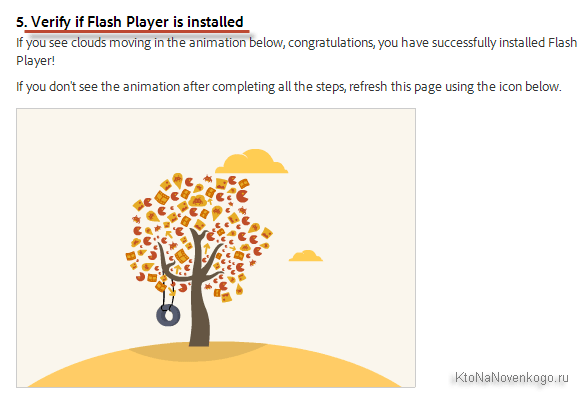
Як включити плагін Flash Player в вашому браузері
Коли не працює флеш, то крім варіанту видалення плеєра з ОС і його повторної установки, можна буде ще пошукати відповідь в настройках браузера. Справа в тому, що Adobe Flash Player встановлюється як плагін, і з якихось загадкових причин він може просто перебувати в відключеному стані. Перевірити це досить просто. Все залежить від використовуваного вами браузера:
- В Гугл хром потрібно буде ввести в адресний рядок наступну команду і натиснути на Ентер: chrome: plugins
В результаті відкриється сторінка зі списком всіх встановлених у вашому хром плагінів . Знайдіть рядок з Adobe Flash Player і перевірте, чи включений він чи вимкнений. Якщо виявиться вимкнений, то клікніть по наявної там кнопці «Включити».
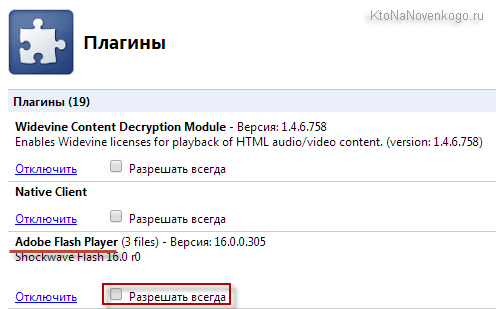
Якщо він включений, але відображення флеш-контенту на сторінках не відбувається, то поставте ще й галочку в поле «Дозволяти завжди».
- В Яндекс браузері все відбувається практично точно так же (адже движок у цих браузерів один і той же), але ось в адресний рядок потрібно вводити вже: browser: // plugins
- В Опері (версії старше 12) спрацює той же спосіб, що і в хром (з тієї ж комбінацією виклику вікна плагінів).
- У браузері Мазій Фаерфокс вам потрібно буде вибрати з меню, що випадає кнопки з трьома горизонтальними рисками (вона живе в правому верхньому куті) пункт «Додатки»:
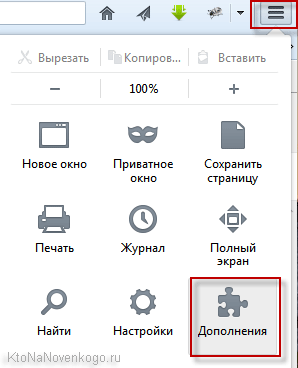
На сторінці, перейдіть в лівому меню на вкладку «Модулі» і знайдіть рядок з Shockwave Flash (це інший варіант назви флеш плеєра). Перевір статус цього плагіна, який можна буде при необхідності тут же і поміняти на «Завжди включати»:
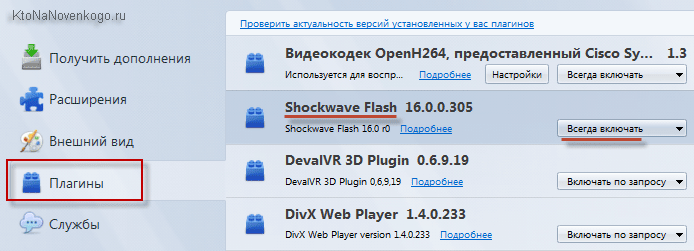
- В Інтернет Експлоурері активувати флеш плагін трохи складніше, тому я замість опису вирішив привести невеликий відеоролик, де показаний хід дій:
Думаю, що так буде зрозуміліше.
Якщо жоден із описаних вище способів результатів не приніс (флеш в браузерах не відображається), то раджу звернутися за допомогою до розробниками (Або на їх форум ), Описавши докладно виникла у вас проблему з Flash Player.
Удачі вам! До швидких зустрічей на сторінках блогу KtoNaNovenkogo.ru
Збірки по темі
Використовую для заробітку
Оновлення Flash Player - навіщо воно потрібне?Оновлення Flash Player - навіщо воно потрібне?
Як видалити всі «хвости» від флеш плеєра?
Як перевірити його працездатність?